Грешка 0к800ф0905 у Виндовс-у шта се односи на методе корекције
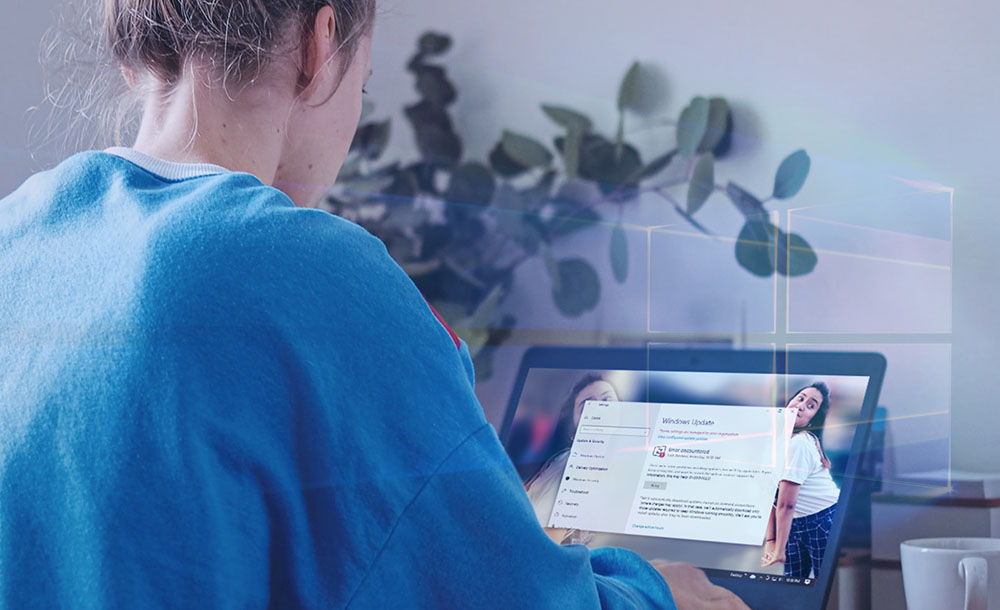
- 1011
- 74
- Miss Alonzo Murphy
Ако инсталатер нађе грешку 0к800Ф0905, не покрените и поново инсталирајте систем. Размотрићемо разлоге и методе корекције у овом чланку.
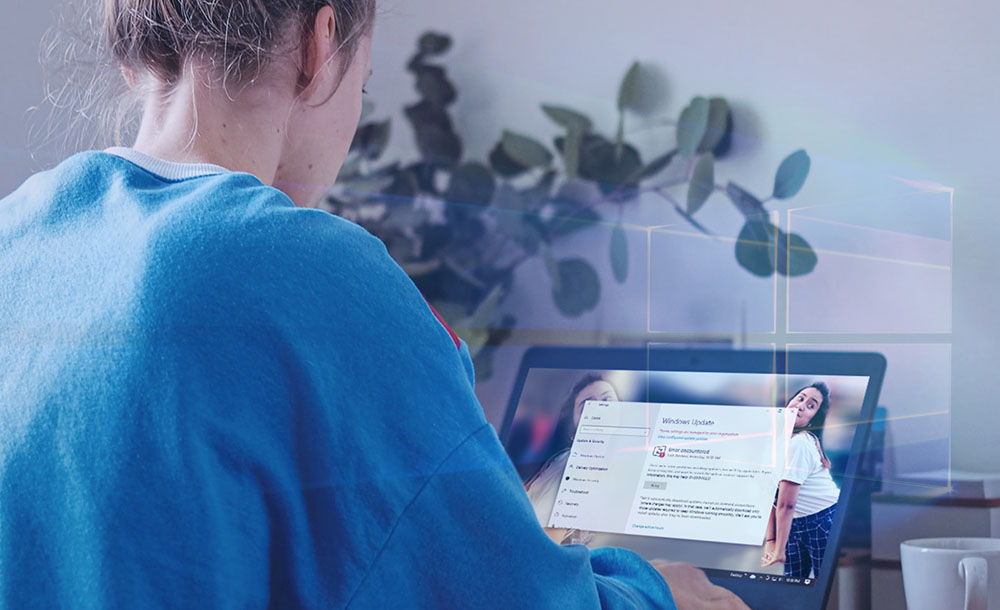
Узроци грешке
Разлог је оштећење датотеке за ажурирање или оштећење системских датотека. А узроци оштећења датотека могу бити следеће:
- Нестабилна интернетска веза током ажурирања ажурирања. Ако сте далеко од града и користите Интернет путем мобилног телефона дистрибуцијом Ви-Фи-а, или користите 4Г модем, вероватноћа да преузмете оштећену датотеку за ажурирање много је већа. Не заборавите да ставите опцију "Лимит Цоннецтион" на мобилне интернетске везе. И док користите такву везу, систем неће покушати да учита своје исправке путем њега.
- Системске датотеке могу се оштетити чињеницом да ваш чврсти диск почне да умире полако или вас често често присилно искључите искључите рачунар из утичнице, спречавајући да систем правилно заврши рад. Не ради то више! Увек исправно завршите рачунар и проверите да ли је сваких шест месеци чврсти диск за грешке. Ако имате ССД, све више не можете присилно искључити напајање. ССД дискови су осетљивији на такве ствари.
Како поправити 0к800ф0905
У зависности од тога шта је нанело оштећење датотека, методе корекције ће бити различите.
Нестабилна интернетска веза
Ако немате прилику да се повежете на нормалан Интернет, пустите да се систем покуша поново ажурирати.
Ако то не помогне, избришите садржај директора Ц: \ Виндовс \ софт софтваредистрибуције да бисте уклонили пренесене, али оштећене датотеке за ажурирање. Њихов систем их пумпа са другим покушајем ажурирања.
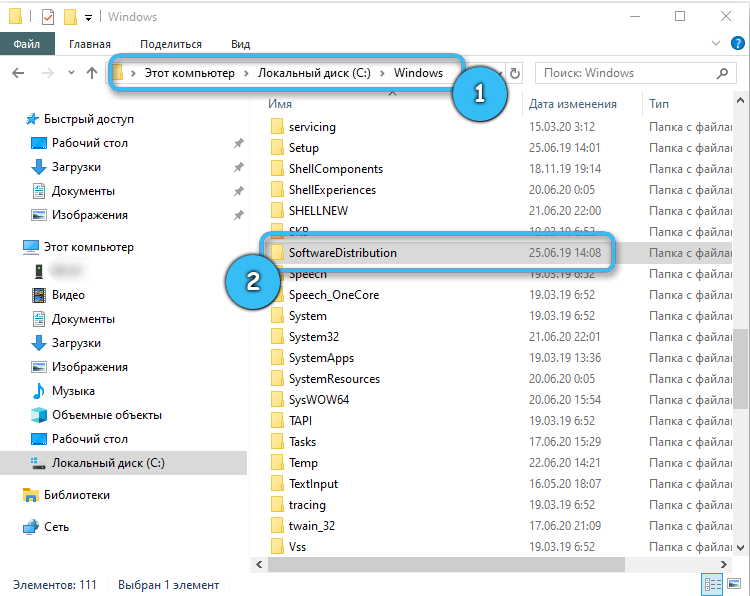
Оштећења на системским датотекама
Ако горе наведене методе нису решиле проблем, највероватније имате оштећене системске датотеке. Следеће ће вам помоћи:
- На тастатури кликните на комбинацију типки Вин + Р.
- Покупи ЦМД и кликните на ОК или унесите.
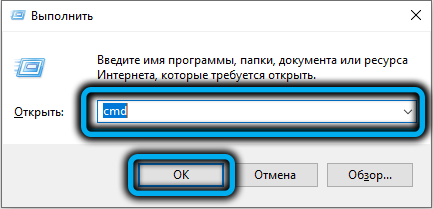
- Конзола ће се отворити. У току конзоле: СФЦ / СцанНов

- Кликните на Ентер. Сачекајте крај датотека скенирања система.
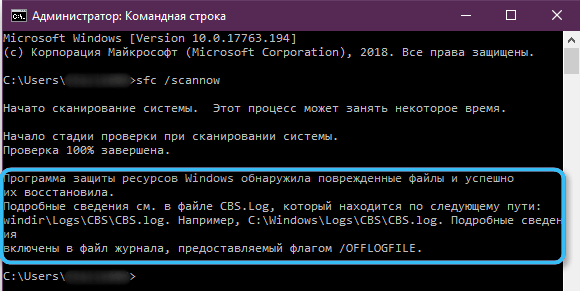
- Након тога, покушајте да започнете ажурирање.
- Ако не успе, испробајте ову наредбу: задатак / онлине / чишћење-имаге / РестореХеалтх.
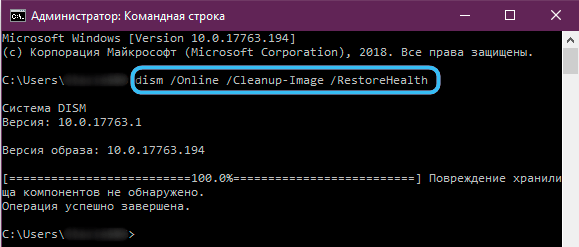
Алтернативни начини за решавање проблема
Користите Мицрософт Аппетер
Да бисте решили проблем уз помоћ ажурирања, урадите следеће:
- У зависности од оперативног система, преузмите одговарајући програм за Виндовс 10 (можете једноставно да се ажурирате кроз сам систем) или Виндовс 11.
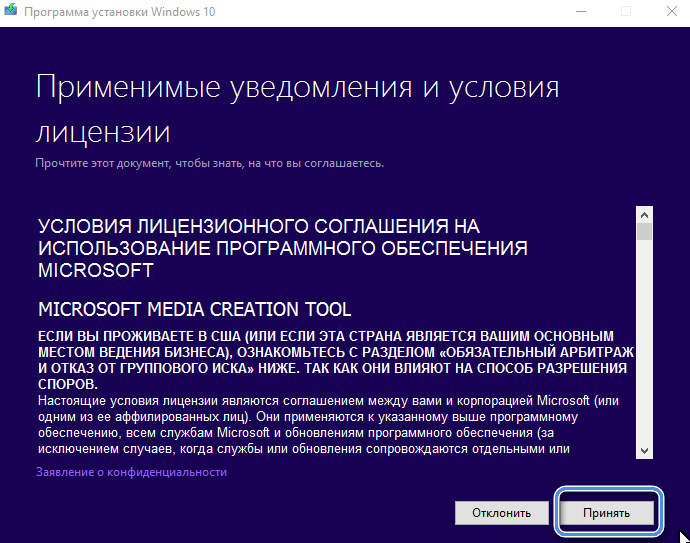
- Након договора са текстом лиценце, појавиће се дијалог са опцијама за наредне акције. Кликните на "Ажурирај овај рачунар".
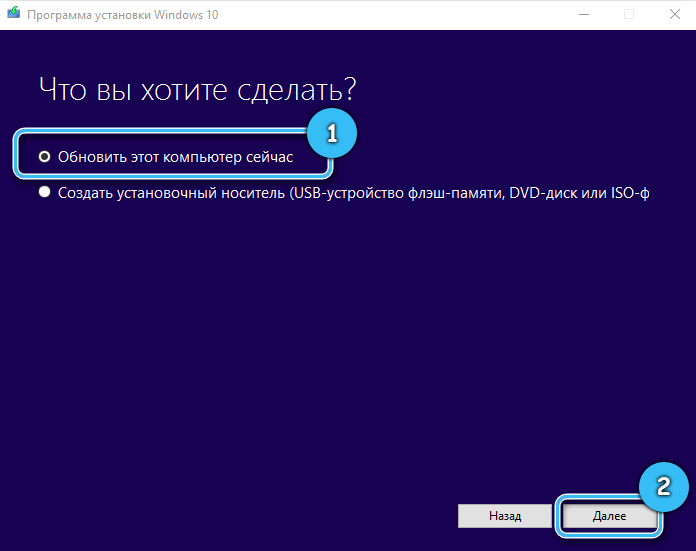
- Следите додатна упутства на екрану.
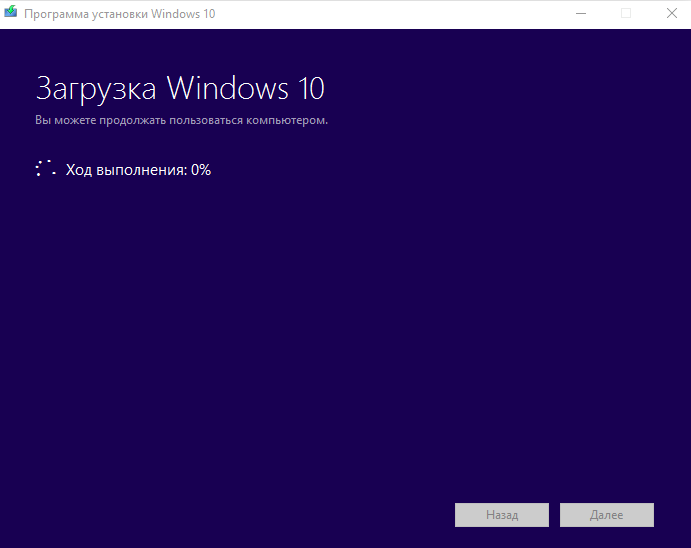
Подесите услугу ажурирања путем командне линије
Да бисте ресетовали услуге обнове путем командне линије, требало би да се уради следеће:
- Отворите командуну линију. Виндовс + Р, ЦМД, унесите.
- Попуните следеће наредбе узастопно притиском на Ентер након сваког:
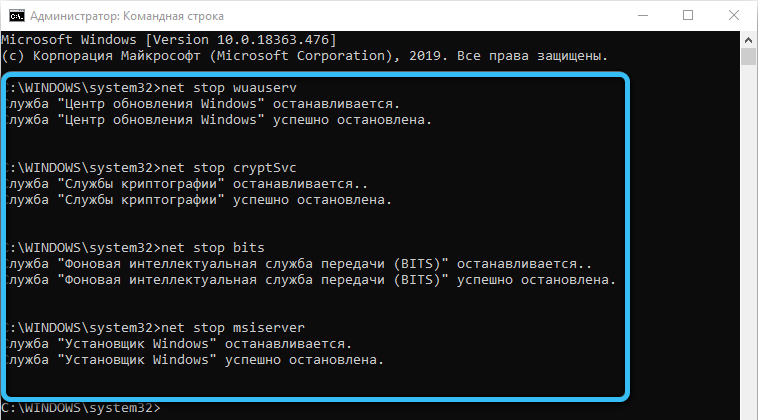
Нето стоп битови
Нет Стоп Вуаусерв
Нет Стоп Аппидсвц
Нето Стоп Цриптсвц
ДЛ "% АллусерсПрофиле% \ Дата апликације \ Мицрософт \ Нетворк \ Довнлоадер \ *.* "
РМДИР% системроот% \ софтваредовод / С / К
РМДИР% СИСТЕМРООТ% \ СИСТЕМ32 \ ЦАТРООТ2 / С / К / К / К
Регсвр32.Еке / С Атл.Длл
Регсвр32.Еке / С Урлмон.Длл
Регсвр32.Еке / с мсхтмл.Длл
Нетсх винсоцк ресетовање
Нетсх Винсоцк Ресет Проки
Нето почетни битови
Нето старт Вуаусерв
Нето Старт Аппидсвц
Нет Старт Цриптсвц
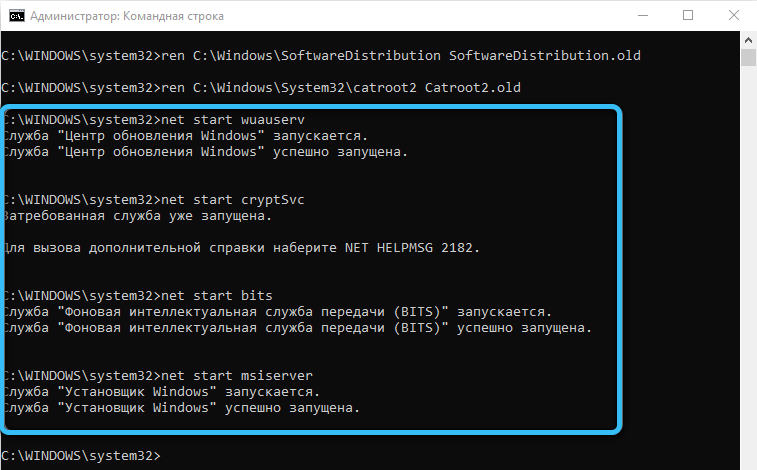
Након тога, проверите ажурирања.
Користите средство за уклањање проблема
Да бисте то учинили, следите следеће радње:
- Стисните вин + и.
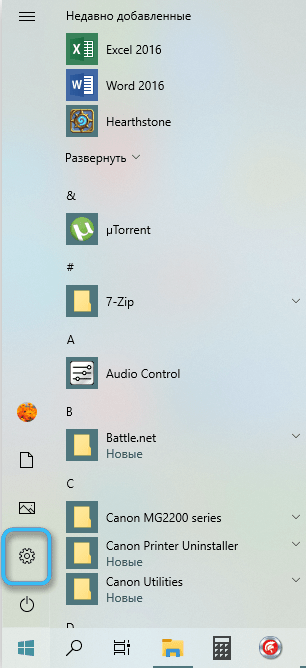
- Идите на картицу за ажурирање и безбедност.
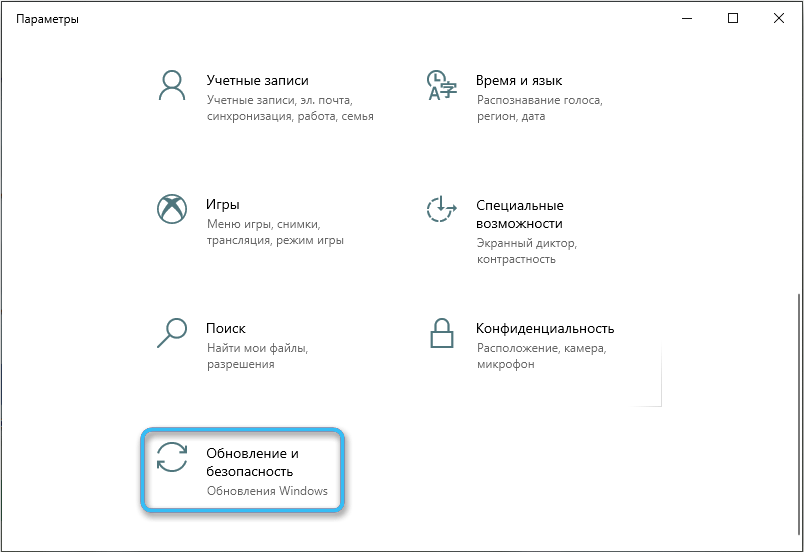
- На листи кликните на уклањање проблема.
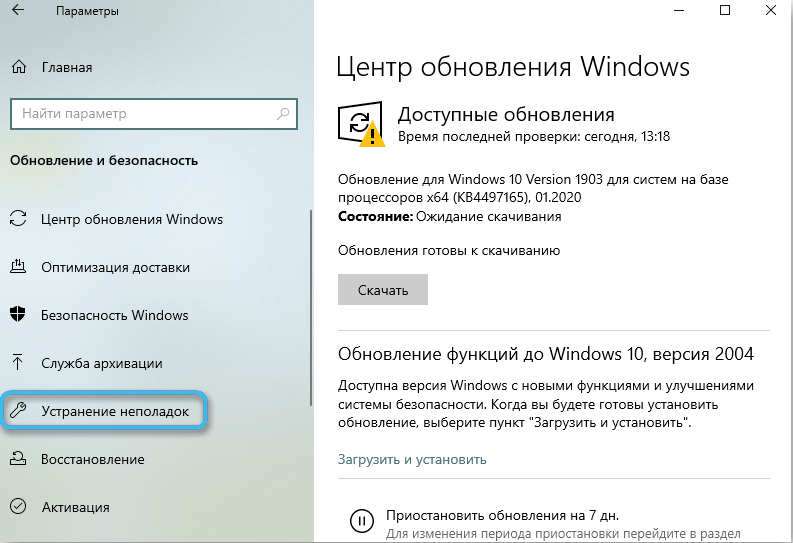
- Кликните на додатна средства Центра за уклањање проблема.
- На листи шта да дијагностикујете, кликните на Виндовс Ажурирај центар.
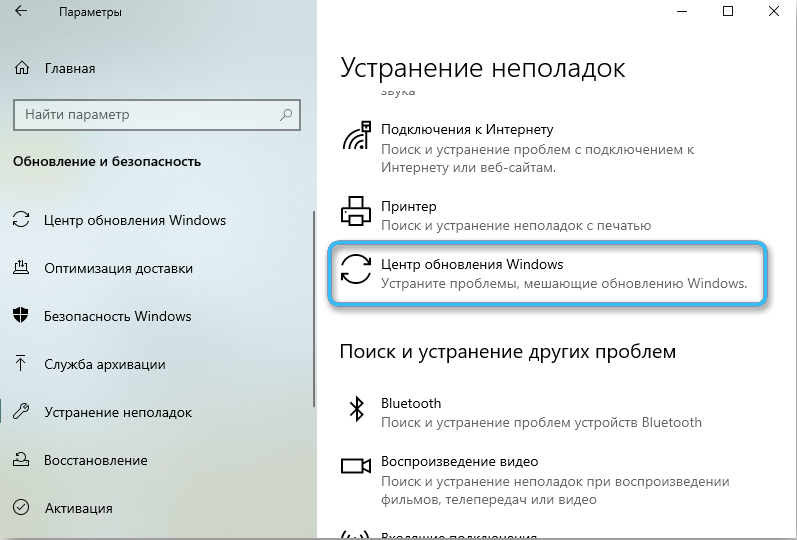
- Следите упутства на екрану.
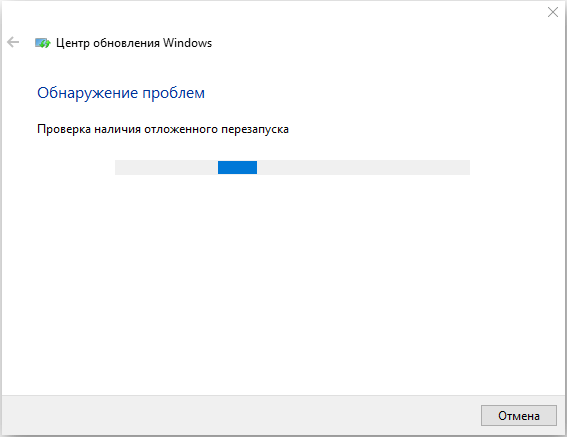
Закључак
Након свега горе наведено, даћемо вам још савета:
- Поставите нестабилне интернетске везе као ограничене везе у параметрима. Да бисте то учинили, идите на параметре Вин + И, Мрежа, Ви-Фи, својства повезане мреже и поставите постављену заставу као ограничану везу. Лимит веза се може конфигурирати за Етхернет.

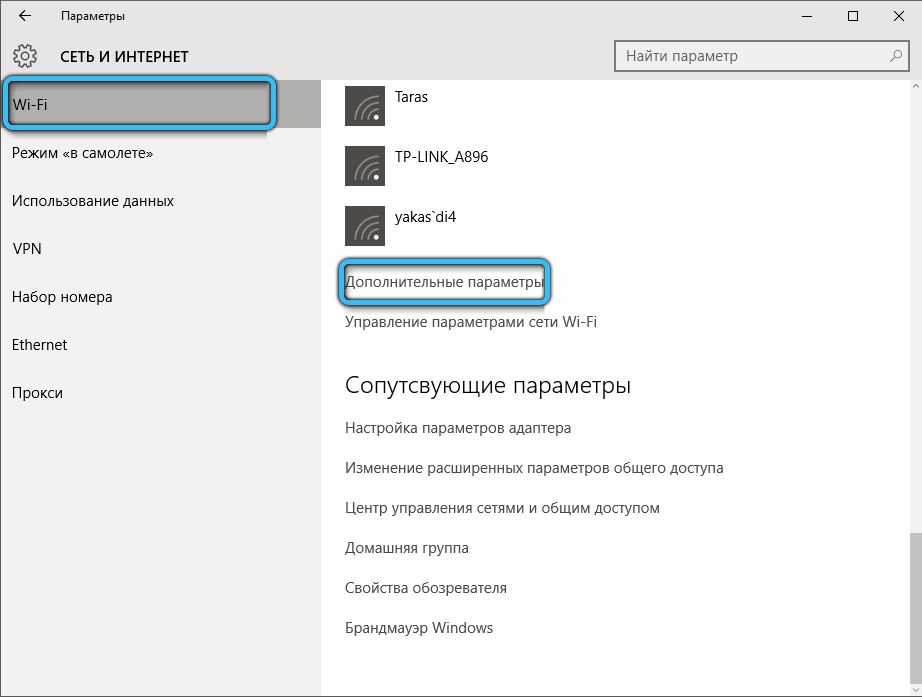
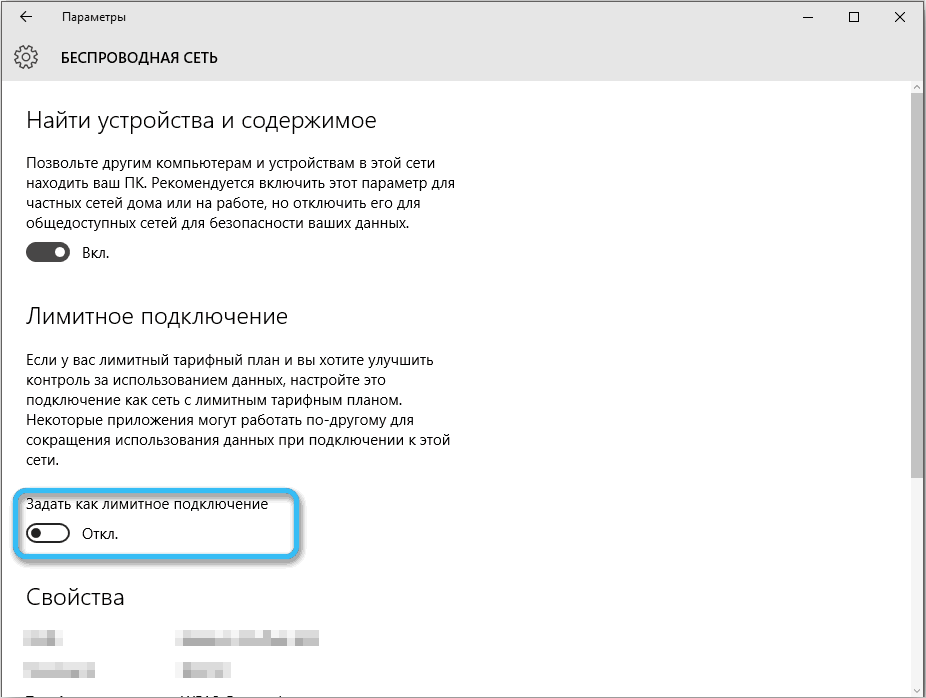
- Побрините се за свој чврсти диск или ССД. Редовно га проверите за грешке да бисте избегли оштећење системских датотека или других података. Проверите грешке користећи уграђене алате и програме трећег партија. Уз помоћ уграђених средстава:
- Стисните вин + к.
- Од падајућег менија одаберите Управљање дисковима.
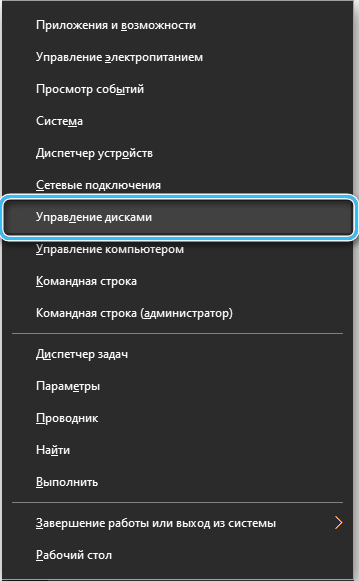
- Изаберите жељени диск за проверу. Кликните на то десним дугметом миша и притисните својства.
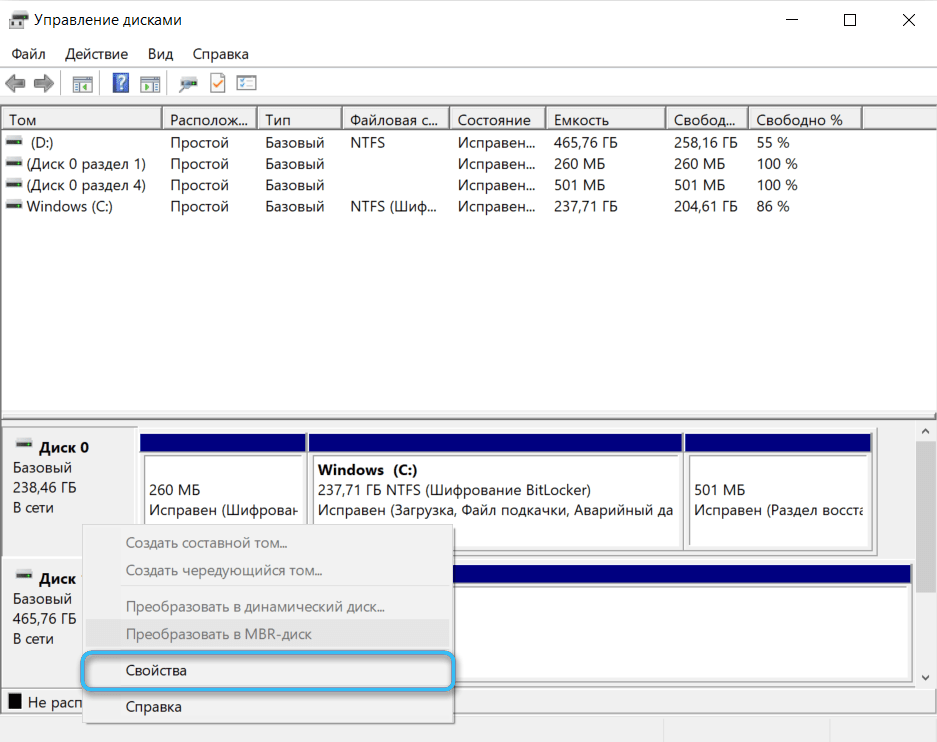
- Идите на картицу Сервице и кликните на Цхецк. Следите на упутствима на екрану.
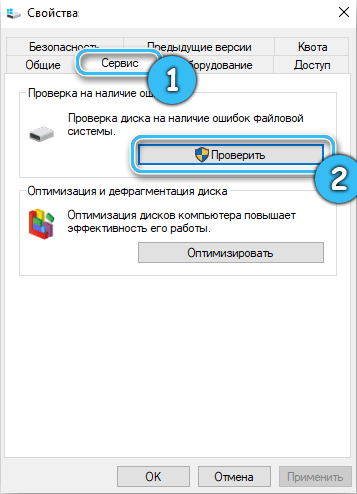
- Увек исправно завршите рачунар. Не искључујте утичницу од утичнице, посебно ако имате ССД.
Надамо се да је овај чланак био користан за вас. Пишите питања у коментарима ако нешто није јасно.
- « Двоструко гледање плоча и картице у проводнику Виндовс-а како и са којим их додају
- Како самостално уклонити грешку 0к80070002 у Виндовс-у »

